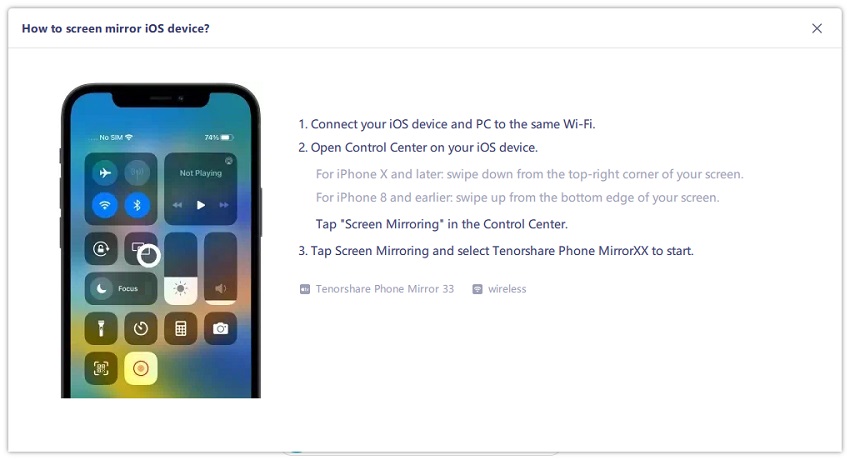Cómo solucionar rápidamente el problema de que la duplicación de pantalla de iPhone en iOS 18 no funciona
La duplicación de pantalla es una función conveniente que te permite mostrar la pantalla de tu iPhone en otro dispositivo, como un PC, Mac o TV. Sin embargo, con el lanzamiento de iOS 18, muchos usuarios han reportado problemas con la duplicación de pantalla del iPhone con iOS 18 que no funciona.
Si te has estado preguntando, "¿Por qué no funciona mi duplicación de pantalla?" o "¿Cómo solucionar problemas de duplicación de pantalla en iOS 18?", este artículo te proporcionará ideas y soluciones.
- Parte 1. ¿Por qué no funciona la duplicación de pantalla del iPhone (iOS 18)?
- Parte 2. Cómo solucionar problemas de duplicación de pantalla del iPhone con iOS 18
- Parte 3. Cómo duplicar el iPhone en PC/Mac sin problemas
Parte 1. ¿Por qué no funciona la duplicación de pantalla del iPhone (iOS 18)?
¿Por qué no funciona mi duplicación de pantalla? Esto puede deberse a varias razones:
- Bugs de Software: iOS 18 es una nueva actualización, y como todas las nuevas versiones de software, puede contener errores que causen problemas con la duplicación de pantalla.
- Software Desactualizado: Si tu iPhone o el dispositivo al que intentas duplicar no están actualizados a la última versión del software, puede haber problemas de compatibilidad.
- Problemas de Red: La duplicación de pantalla requiere una conexión Wi-Fi estable. Si tus dispositivos no están conectados a la misma red, o si la red es inestable, la duplicación puede fallar.
- Problemas de Bluetooth: La duplicación de pantalla a menudo depende de Bluetooth para establecer una conexión entre tu iPhone y el dispositivo de destino. Si Bluetooth está apagado o no funciona correctamente, la duplicación de pantalla puede no funcionar.
- Interferencia de Otros Dispositivos: Si hay varios dispositivos intentando usar la duplicación de pantalla al mismo tiempo, puede causar interferencia y evitar que tu iPhone se conecte.
También lee: Cómo usar la duplicación de iPhone en MacOS Sequoia e iOS 18 fácilmente
Parte 2. Cómo solucionar problemas de duplicación de pantalla del iPhone que no funciona (iOS 18)
Después de conocer las razones por las que la duplicación de pantalla del iPhone no funciona en iOS 18, esta sección te mostrará cómo solucionarlo fácilmente. Revisa y prueba estas soluciones:
1. Bloquea tu iPhone
Si encuentras problemas con la duplicación de pantalla del iPhone que no funciona, particularmente si ves un mensaje que indica "iPhone en uso", esto puede interrumpir el proceso de duplicación. Aquí tienes una solución simple:
- Presiona el botón lateral para bloquear tu iPhone.
- Espera unos segundos antes de intentar comenzar la duplicación de nuevo.
- Esto permite que el dispositivo registre adecuadamente la solicitud de duplicación y puede resolver interrupciones causadas por el uso activo del teléfono.
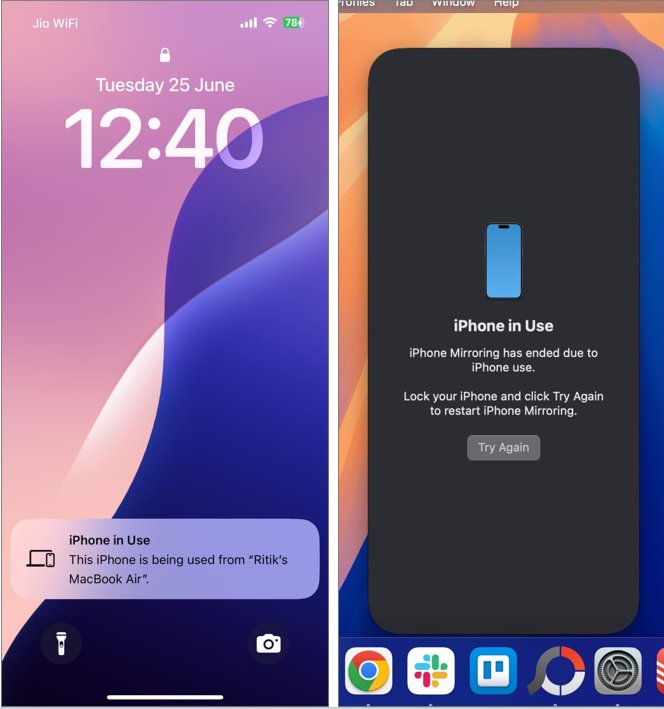
2. Cierra sesión y vuelve a iniciar sesión en iCloud
Si experimentas problemas con la duplicación de pantalla del iPhone que no funciona, intenta cerrar sesión en iCloud tanto en tu Mac como en tu iPhone. Simplemente cierra sesión en tu ID de Apple, reinicia ambos dispositivos y luego vuelve a iniciar sesión. Este proceso a menudo resuelve problemas de conectividad y ayuda a restaurar la funcionalidad de la duplicación.
- En tu Mac: Ve a Preferencias del Sistema > ID de Apple, luego haz clic en "Cerrar sesión."
- En tu iPhone: Ve a Configuración > [Tu Nombre] > Cerrar sesión. Es posible que necesites ingresar tu contraseña de Apple ID si se te solicita, y confirmar el cierre de sesión.
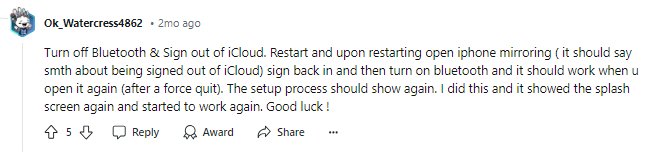
3. Activa y desactiva Bluetooth
Si la duplicación de pantalla del iPhone con iOS 18 no funciona, verifica la configuración de Bluetooth. Asegúrate de que Bluetooth esté activado tanto en tu iPhone como en tu Mac.
También puedes intentar apagar y encender Bluetooth en ambos dispositivos. Esto puede refrescar la conexión y resolver cualquier problema relacionado con Bluetooth.
4. Configura la Autenticación Automática
¿Por qué no funciona la duplicación de pantalla? Si la configuración de autenticación es incorrecta, también pueden aparecer problemas de fallo.
Para evitar problemas de duplicación de pantalla, puedes ir a Duplicación de iPhone > Configuración > Autenticación automática, luego habilita la configuración "Autenticación automática", pero no "Preguntar cada vez".
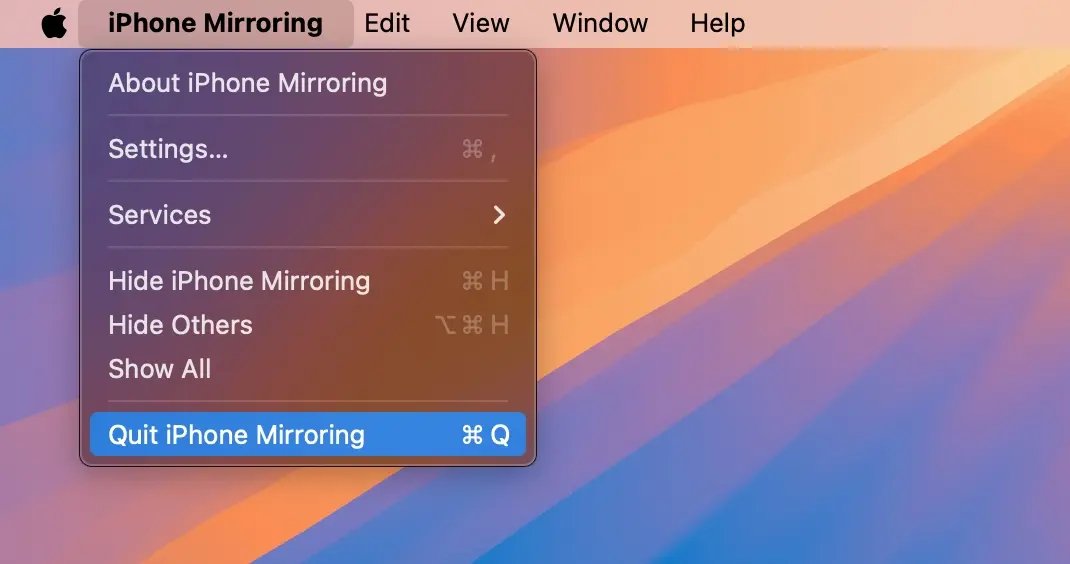
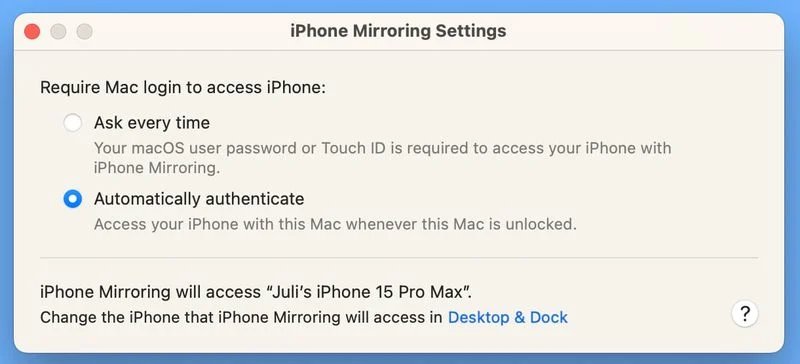
5. Inicia sesión con el mismo ID de Apple
Si no coinciden, cierra sesión en el ID de Apple en un dispositivo e inicia sesión con el mismo ID de Apple que usas en el otro dispositivo.
Al asegurarte de que ambos dispositivos estén usando el mismo ID de Apple, a menudo puedes resolver problemas de duplicación y restaurar la funcionalidad.
- En tu iPhone: Ve a Configuración > [Tu nombre] para ver tu ID de Apple.
- En tu Mac: Abre Configuración del Sistema (o Preferencias del Sistema), haz clic en ID de Apple.
6. Actualiza tus dispositivos
Asegúrate de que tanto tu iPhone como el Mac al que intentas duplicar estén actualizados a las versiones de software más recientes. Esto a menudo resuelve problemas de compatibilidad.
Asegúrate de que tu Mac esté actualizado a macOS Sequoia Beta 2 y tu iPhone a iOS 18 Beta 2.
Nota: Presta atención a las actualizaciones de versiones, algunos errores del sistema pueden solucionarse en la nueva versión.
7. Verifica la conexión de red
Asegúrate de que ambos dispositivos estén conectados a la misma red Wi-Fi. También puedes intentar reiniciar tu enrutador para mejorar la conexión.
Puedes ir a Configuración del iPhone > General > AirPlay & Continuidad > Duplicación de iPhone para verificarlo. Asegúrate de que tu iPhone esté bien conectado al Mac correcto.
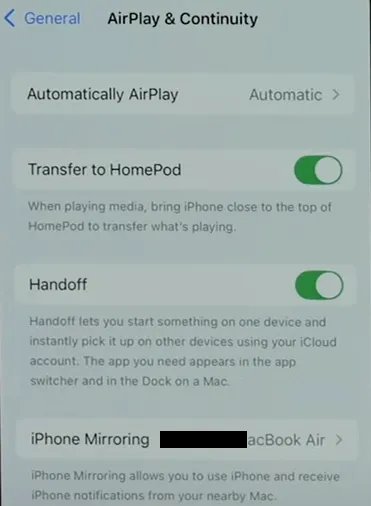
También puedes tocar en Editar y seleccionar el Mac correcto si tienes varios Macs bajo la misma red Wi-Fi.
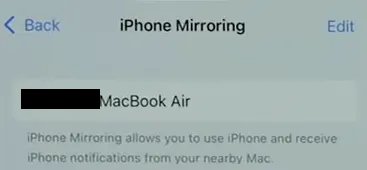
Nota: Si estás usando una VPN, intenta desactivarla tanto en tu iPhone como en el dispositivo de destino. Las VPN pueden interferir con las conexiones de duplicación de pantalla a veces.
Parte 3. Cómo duplicar iPhone a PC/Mac sin problemas
¿Encuentras que la duplicación de iPhone con iOS 18 no funciona? Si buscas una forma confiable de duplicar tu iPhone a un PC o Mac sin problemas, considera usar Tenorshare Phone Mirror.
Al usar Tenorshare Phone Mirror, puedes duplicar tu iPhone sin problemas y disfrutar de una variedad de características que mejoran tu productividad y entretenimiento. Ya sea que estés jugando, haciendo una presentación o gestionando tus tareas diarias, Tenorshare Phone Mirror garantiza una experiencia fluida y eficiente.
Características clave de Tenorshare Phone Mirror
- Duplicación Inalámbrica: Duplica fácilmente tu iPhone o iPad a un PC sin cables.
- Visualización HD: Disfruta de la duplicación en HD a 1080p y 60 FPS para una visualización clara.
- Vista Personalizable: Rota o expande la pantalla a modo de pantalla completa.
- Soporte para Múltiples Dispositivos: Duplica hasta 5 dispositivos simultáneamente.
- Control de Pantalla: Usa tu teclado y ratón para controlar tu iPhone/iPad desde tu PC.
- Herramientas Adicionales: Captura capturas de pantalla, graba pantallas y transfiere archivos sin esfuerzo.
Descarga y ejecuta Phone Mirror en tu PC. Selecciona iOS en la interfaz principal. (Phone Mirror soporta Android tanto en Windows como en macOS, pero solo soporta iOS en PC con Windows.)

Conecta tu iPhone y tu computadora a la misma red Wi-Fi. Abre el Centro de Control en tu iPhone y toca en Duplicación de Pantalla. Luego conéctate a Tenorshare Phone Mirror.

Ahora la pantalla de tu iPhone se mostrará automáticamente en el PC.

Conclusión
Los problemas de duplicación de pantalla pueden ser frustrantes, especialmente con la nueva actualización de iOS 18. Siguiendo los pasos descritos en este artículo, deberías poder resolver el problema de la duplicación de iPhone con iOS 18 no funciona.
Si sigues experimentando problemas, utiliza una herramienta confiable como Tenorshare Phone Mirror. ¡Prueba y disfruta de una duplicación de pantalla de iPhone sin problemas hoy mismo!

Tenorshare Phone Mirror
El mejor espejo de pantalla para Android e iOS
Fácil, estable y en alta definición